解除保护的U盘的方法(保护状态的U盘如何取消保护)
- 经验技巧
- 2024-10-06
- 23
在使用U盘的过程中,我们经常会遇到保护状态的U盘,无法进行读写操作的困扰。如何解除U盘的保护状态呢?本文将为您详细介绍解除保护的U盘的方法,让您轻松解决这一问题。
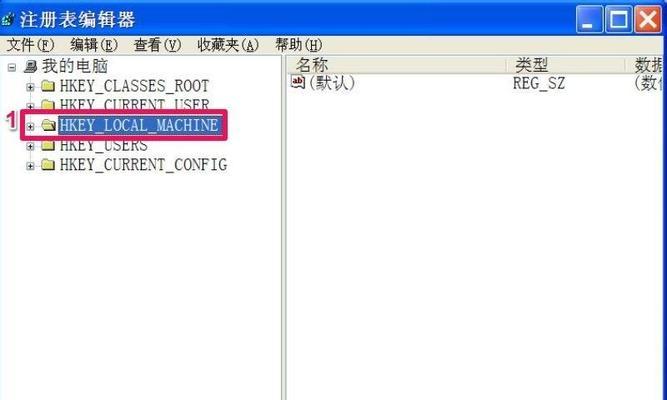
检查U盘的物理写保护开关
1.检查U盘外壳上是否有物理写保护开关;
2.如果有,请将其切换到解除保护状态;
3.重新插入U盘,尝试读写操作。
通过注册表编辑器取消保护状态
1.使用快捷键Win+R打开运行窗口;
2.输入“regedit”打开注册表编辑器;
3.找到以下路径:HKEY_LOCAL_MACHINE\SYSTEM\CurrentControlSet\Control\StorageDevicePolicies;
4.双击打开WriteProtect键,并将数值数据修改为0;
5.重新插入U盘,尝试读写操作。
使用磁盘管理工具解除保护状态
1.使用快捷键Win+X打开快速访问菜单,选择磁盘管理;
2.找到U盘所在的磁盘,并右键点击;
3.选择“属性”,进入“安全性”选项卡;
4.单击“编辑”按钮,选择您的计算机账户;
5.勾选“完全控制”并点击“确定”,然后再次尝试读写操作。
使用命令提示符解除保护状态
1.使用快捷键Win+R打开运行窗口;
2.输入“cmd”打开命令提示符;
3.输入“diskpart”进入磁盘分区工具;
4.输入“listdisk”列出可用磁盘;
5.找到U盘对应的磁盘编号,并输入“selectdiskX”(X为磁盘编号);
6.输入“attributesdiskclearreadonly”解除U盘的只读属性;
7.重新插入U盘,尝试读写操作。
使用第三方软件解除保护状态
1.下载并安装第三方U盘解除保护工具;
2.打开软件并选择需要解除保护的U盘;
3.点击解除保护按钮,等待操作完成;
4.重新插入U盘,尝试读写操作。
联系U盘厂商或专业维修人员寻求帮助
1.如果以上方法无法解决问题,可以联系U盘厂商客服寻求帮助;
2.或者将U盘送至专业维修中心进行维修。
通过以上方法,我们可以解除保护的U盘,恢复正常的读写功能。在操作过程中,请谨慎操作,避免误操作造成数据丢失。如果问题无法解决,建议寻求厂商或专业维修人员的帮助,以保证数据的安全和U盘的正常使用。希望本文对您有所帮助!
解除保护状态的U盘操作指南
随着科技的发展,U盘作为一种便携式存储设备,被广泛应用于数据传输和存储中。然而,有时我们可能会遇到U盘被设置了写保护功能,无法进行数据的修改或删除。本文将为您介绍解除U盘保护状态的操作方法,帮助您轻松解决这一问题。
检查物理开关
检查U盘身上是否有物理开关。部分U盘设备会在外壳上配备一个小开关,用于切换写保护功能。如果发现有开关,请将其切换到关闭写保护的位置。
使用注册表编辑器
通过使用注册表编辑器,可以修改U盘的相关注册表键值,进而解除写保护状态。打开“运行”窗口,输入“regedit”并按回车键,进入注册表编辑器界面。
查找U盘的注册表项
在注册表编辑器界面中,依次展开HKEY_LOCAL_MACHINE\SYSTEM\CurrentControlSet\Control\StorageDevicePolicies路径,找到与U盘相关的注册表项。
修改WriteProtect数值
在注册表项中,找到名为“WriteProtect”的数值,双击进行修改。将数值数据改为“0”表示解除写保护,将数值数据改为“1”表示开启写保护。
检查病毒感染
有些病毒会通过修改U盘的属性来设置写保护。建议使用杀毒软件对U盘进行全面扫描,确保没有病毒感染。
运行命令提示符
打开命令提示符窗口,输入“diskpart”并按回车键进入磁盘分区工具。
列出所有磁盘
在命令提示符界面中,输入“listdisk”命令,系统将列出所有的磁盘驱动器。
选择U盘
根据U盘的大小和分区情况,选择对应的磁盘。使用“selectdiskx”命令(其中x代表U盘所对应的数字),选中U盘。
清除只读属性
输入“attributesdiskclearreadonly”命令,清除U盘的只读属性。
格式化U盘
输入“formatfs=fat32quick”命令,对U盘进行快速格式化。注意,这一操作将会清空U盘中的所有数据,请谨慎操作。
使用磁盘管理工具
打开电脑的磁盘管理工具,找到U盘所对应的磁盘,并右键点击。选择“属性”选项,将弹出的窗口中的“只读”属性取消勾选。
更新驱动程序
有时,U盘的写保护状态可能是由于驱动程序过旧或不兼容所导致。通过更新U盘的驱动程序,可以解决写保护问题。
更换U盘
如果以上方法都无法解除U盘的保护状态,很有可能是U盘本身的硬件故障导致。此时,建议更换一枚新的U盘。
咨询厂家技术支持
如果遇到其他无法解决的问题,可以联系U盘厂家的技术支持,获取专业的解决方案和指导。
通过以上方法,我们可以解除U盘的保护状态,恢复其正常的读写功能。在操作过程中,要注意备份重要数据,避免因格式化等操作导致数据丢失。同时,选择可靠的杀毒软件定期对U盘进行全面扫描,提高数据安全性。
通过本文介绍的多种方法,我们可以轻松解除U盘的保护状态,解决无法读写的问题。选择适合自己情况的方法,并注意操作的安全性和数据的备份,确保数据的完整性和安全性。
版权声明:本文内容由互联网用户自发贡献,该文观点仅代表作者本人。本站仅提供信息存储空间服务,不拥有所有权,不承担相关法律责任。如发现本站有涉嫌抄袭侵权/违法违规的内容, 请发送邮件至 3561739510@qq.com 举报,一经查实,本站将立刻删除。